Как освободить память на iPhone — это вопрос, которым рано или поздно задается практически каждый владелец Айфон. Ни для кого не секрет, что объем встроенной памяти iPhone нельзя никак расширить.
Именно поэтому рекомендуется очень тщательно подходить к вопросу выбора модели телефона с подходящим объемом внутренней памяти чтобы избежать проблем в дальнейшем.
И тем не менее, какой бы накопитель в Айфон не был бы установлен, место все равно когда то закончится.
Такое случается, когда в процессе пользования гаджетом, Мы устанавливаем различные приложения и игры, загружаем музыкальные треки в iTunes, делаем много фотографий, снимаем большое количество видеороликов.
Когда заканчивается свободная паять на iPhone, Мы задумываемся над тем, как бы ее освободить. При этом, пользователи не готовы жертвовать ценными данными или переносить их на внешние хранилища данных.
Безвыходных ситуаций нет и в данной статье постараемся рассказать о тех шагах, которые можно предпринять для решения проблемы свободной памяти в Вашем iPhone. Для этого, Вам прийдется выполнить всего несколько несложных шагов.
Так как на операционной системе iOS работают не только телефоны iPhone, но и планшеты iPad то материал данной статьи так же преминем если Вам необходимо знать как освободить память на iPad.
Прежде всего необходимо оценить ситуацию и определиться с тем, сколько всего доступно свободной памят на iPhone. Для этого, необходимо зайти в соотвествующий пункт меню смартфона. Откройте настройки, выберете General и перейдите в iPhone Storage.

Вверху можно увидеть гистограмму с цветными полосами.
Помимо числовых значений, она позволят определить визуально сколько осталось свободного места и какими типами данных занята память устройства (приложения, мультимедиа, сообщения, фотографии, другие)

Некоторые моменты об использовании памяти девайсом на iOS, которые нужно знать каждому пользователю:
Если пролистать вниз содержимое вкладки iPhone Storage, то можно увидеть список установленных в телефоне приложение и занимаемое ими место, для каждого приложения используемый объем памяти высчитывается отдельно.

Если вы продолжите прокручивать страницу в разделе «Хранилище», вы увидите список всех ваших приложений в порядке их использования.
Если выбрать из списка какое-либо приложение и сделать данный пункт активным, то можно будет увидеть дополнительно информацию, которая позволяет определить сколько места занимает само приложение, а сколько данные.

Расширенная информация о приложении дает намного больше деталей для размышлений, так как можно четко понимать какие данные уже ненужны и их можно стереть не удаляя само приложение.
Наиболее частой причиной нехватки свободной памяти на iPhone являются отснятые фотографии и видеоролики. В Айфонах очень хорошие камеры и все способствует тому, чтобы фотографировать как можно чаще.
Как правило, фотоснимки занимают места больше всего, потому не стоит игнорировать данный пункт при нехватке доступного места.
Если в процессе проверки оказалось, что ваши снимки занимают достаточный объем встроенного хранилища данных iPhone, то необходимо задумать о переносе контента на внешнее хранилище данных.
Например — в облако.
Довольно не редки случаи, когда пользователи iPhone производят синхронизацию с iTunes или загружают музыкальные треки при помощи других приложений.
Несмотря на то, что многие пользователи iPhone имеют платную подписку Apple Music, которая позволяет прослушивать музыку в потоковом режиме, такой сценарий довольно часто встречается.
Особенное когда Мы планируем поехать в путешествие о не уверенны в том, что будет под рукой устойчивое соединение Интернет.
После того, как путешествие закончилось, Мы довольно часто забываем о том, какую музыку и в каких объемах копировали перед поездкой и оставляем ее храниться и дальше в памяти iPhone.
Для того, чтобы удалить ненужные музыкальные треки, необходимо зайти в соответсвующий раздел меню операционной системы iOS и просмотреть коллекцию треков. Данное меню доступно по пути: Settings > General > Storage > Music.
Просмотрев внимательно список загруженных альбомов, можно удалить ненужные проведя по названию влево.

Наш повседневный жизненный ритм не оставляет времени на то, чтобы следить за многими, малозначительными вещами.
Времена обычных телефонов с малым объемом памяти прошли и многие из нас не придают излишнего значения накопившимся сообщениям.
Но если речь зашла о том, чтобы освободить память на iPhone, то не следует пренебрегать данным пунктом и проанализировать ситуацию.
Чтобы поступающие в наш телефон сообщения не занимали много памяти, для этого можно поставить ограничение на давность сохраняемых в памяти смартфона сообщений.
Для этого, необходимо перейти в соответствующий пункт меню и выставить приемлемый параметр. Для этого перейдите по следующему пути: Settings > Messages > Message History

Серфинг в сети Интернет при помощи смартфона давно стал обычным делом. Порой, Мы не замечаем того, как много времени можем проводить в сети используя iPhone. Так или иначе, путешествие по всемирной паутине не остается бесследно для наших устройств.
Веб-сайты для ускорения загрузки страниц используют различные технологии. Один из способов успокоить загрузку контента сайта — это кеширование их на стороне клиента. То есть, при посещении разных сайтов, кэш хранящийся во встроенной памяти устройства со временем разрастается и может занимать значительных объемов данных. Периодически его нужно чистить.
Чтобы очистить кэш браузера и освободить память на iPhone необходимо зайти в соотвествующий пункт меню. Перейдите по пути: Settings > Safari и тапните по Clear History и Website Data.


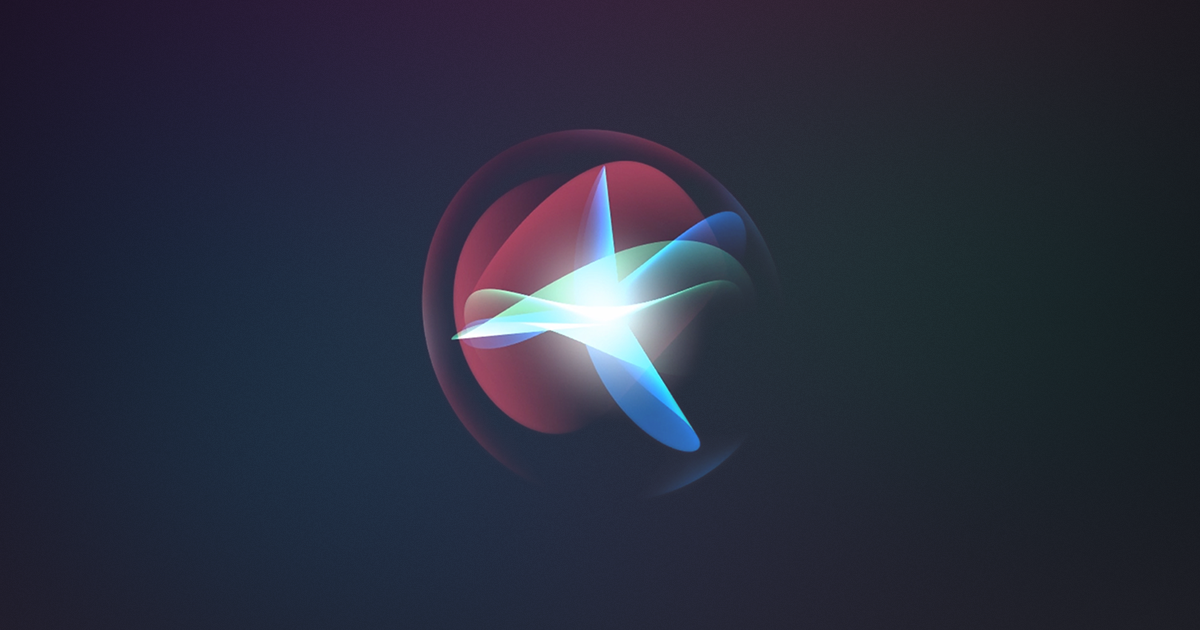
Siri – персональний помічник Apple із голосовим управлінням. Вперше він з'явився на iPhone4S і був названий Apple відмін
Читати далі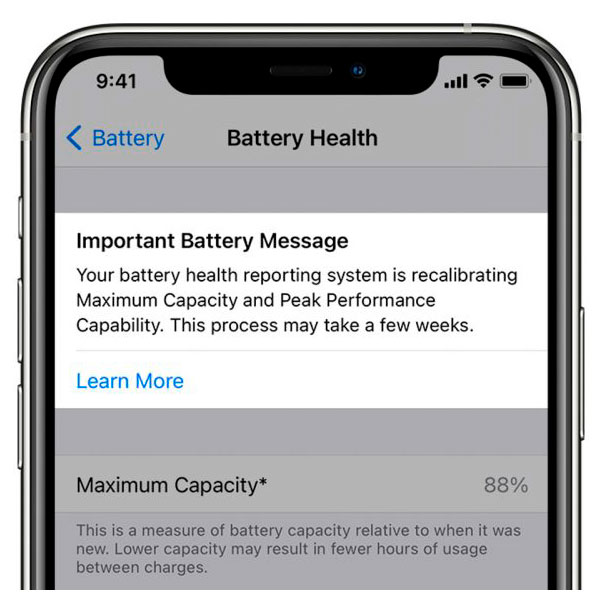
Передзвоніть!
